一个表格中含有日期和时间,如何利用excel公式提炼出日期
excel中几个时间计算公式
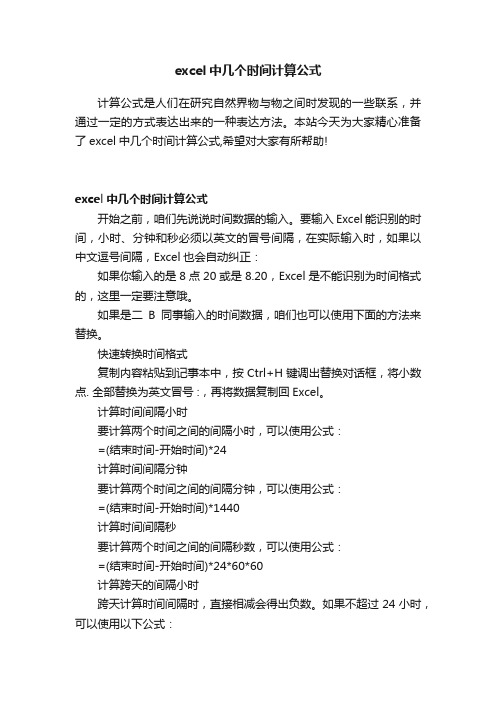
excel中几个时间计算公式计算公式是人们在研究自然界物与物之间时发现的一些联系,并通过一定的方式表达出来的一种表达方法。
本站今天为大家精心准备了excel中几个时间计算公式,希望对大家有所帮助!excel中几个时间计算公式开始之前,咱们先说说时间数据的输入。
要输入Excel能识别的时间,小时、分钟和秒必须以英文的冒号间隔,在实际输入时,如果以中文逗号间隔,Excel也会自动纠正:如果你输入的是8点20或是8.20,Excel是不能识别为时间格式的,这里一定要注意哦。
如果是二B同事输入的时间数据,咱们也可以使用下面的方法来替换。
快速转换时间格式复制内容粘贴到记事本中,按Ctrl+H键调出替换对话框,将小数点. 全部替换为英文冒号 :,再将数据复制回Excel。
计算时间间隔小时要计算两个时间之间的间隔小时,可以使用公式:=(结束时间-开始时间)*24计算时间间隔分钟要计算两个时间之间的间隔分钟,可以使用公式:=(结束时间-开始时间)*1440计算时间间隔秒要计算两个时间之间的间隔秒数,可以使用公式:=(结束时间-开始时间)*24*60*60计算跨天的间隔小时跨天计算时间间隔时,直接相减会得出负数。
如果不超过24小时,可以使用以下公式:=MOD(结束时间-开始时间,1)取整的间隔小时数计算两个时间的间隔小时数,不足一小时部分舍去,计算加班时经常会用到,说多了都是泪……=TEXT(B2-B1,"[h]")取整的间隔分钟数不足一分钟按一分钟计算,这个老祝就不说了,移动联通电信计算的都很好。
=CEILING(B2-B1,1/1440)时间和日期的合并万般皆是数,要合并日期和时间,只需要做个加法:日期和时间的拆分要从日期时间数据中提取出日期,可以使用以下公式:=INT(A2)要继续提取时间,只需要做个减法,就欧了:excel中几个时间计算公式据等进行时间的统计运算。
而在EXCEL中,时间本质上是数值的一种特殊格式。
年月日提取年月公式

年月日提取年月公式随着电脑发展的不断进步,各种公式应用也越来越丰富,其中提取年月日公式尤为常用,它可以从一组年月日提取出其中的年和月信息,这对大部分统计工作有着重要意义。
本文将介绍如何使用Excel 中的函数以及表达式提取年月日中的年月,以便在日常工作中更加高效,节省时间。
首先,我们需要把输入的日期格式进行调整,使之符合Excel的识别要求,这样才可以使用公式提取出年月。
目前Excel支持的年月日格式有yyyy-mm-dd,yyyy/mm/dd,yyyy年mm月dd日,一共三种格式。
如果输入日期不符合这三种格式,可以使用Excel中的函数TEXT()进行格式调整,具体操作是:将输入日期放入TEXT()函数,在参数“格式代码”中填入“yyyy-mm-dd”,公式如下:TEXT(输入日期,”yyyy-mm-dd)这样,便可以将任何输入的日期调整为Excel识别的格式,从而实现提取年月的目标。
其次,要实现对年月的提取,需要使用函数Year()和Month(),具体操作是:将调整过的日期放入Year()函数,就可以提取出年份;将调整过的日期放入Month()函数,就可以提取出月份,表达式如下: Year(输入日期)、Month(输入日期)最后,推荐使用表达式提取年月,用DATEVALUE()函数,具体操作是:把输入的日期放入DATEVALUE()函数,通过改变参数“日期格式”,可以把它格式化成月份,表达式如下:DATEVALUE(输入日期;“m”)以上就是提取年月日中的年月的三种方法,并且可以更加灵活的调整日期格式,根据实际的应用需求,选择合适的方法进行处理,也可以节省大量的时间,提高工作效率。
在本文中,我们介绍了如何使用函数和表达式提取年月日中的年月,使用这种方法可以比较方便快捷的完成某项工作,而不用一个个把日期手动的拆分开来,从而节省宝贵的时间。
当然,在实际的应用中,还可以扩展其他的表达式,更加高效的完成统计工作,从而使管理更加高效,进而提高生产效率。
如何在Excel中进行日期和时间计算

如何在Excel中进行日期和时间计算在Excel中进行日期和时间计算日期和时间是Excel中常见的数据类型,而对于这些数据的计算与分析也经常是我们在工作中需要进行的任务。
本文将介绍如何在Excel 中进行日期和时间的计算。
请根据以下步骤操作:1. 日期和时间格式设置要在Excel中进行日期和时间的计算,首先需要确保所有相关单元格的格式正确设置为日期或时间。
选择需要进行计算的单元格,然后通过右键单击打开“格式单元格”选项。
在弹出的对话框中,选择“日期”或“时间”选项,并选择合适的格式。
2. 日期和时间函数Excel提供了一些用于日期和时间计算的函数,这些函数可以方便地完成各种计算任务。
以下是一些常用的函数:- NOW函数:可以返回当前日期和时间。
在相关单元格中输入“=NOW()”即可获取当前日期和时间的数值。
- DATE函数:用于创建日期。
DATE函数需要输入年、月和日的数值。
例如,输入“=DATE(2022, 5, 20)”可以得到2022年5月20日的日期。
- TIME函数:用于创建时间。
TIME函数需要输入小时、分钟和秒的数值。
例如,输入“=TIME(9, 30, 0)”可以得到9点30分的时间。
3. 日期和时间运算在Excel中,可以对日期和时间进行各种运算。
下面是一些常见的运算示例:- 日期之差:可以通过简单的减法运算计算两个日期之差。
例如,如果单元格A1中存储了一个日期,而单元格B1存储了另一个日期,可以在单元格C1中输入公式“=B1-A1”来计算两个日期之差。
- 时间之差:同样,可以使用减法运算计算两个时间之差。
例如,如果单元格A2中存储了一个时间,而单元格B2存储了另一个时间,可以在单元格C2中输入公式“=B2-A2”来计算两个时间之差。
- 日期和时间的加减运算:可以使用“+”和“-”运算符对日期和时间进行加减运算。
例如,如果希望在一个日期上加上一定的天数,可以使用公式“=A1+7”表示在单元格A1中的日期上加上7天。
不要再Ctrl+V了,拆分时间与日期,这四种方法都能轻松搞定

不要再Ctrl+V了,拆分时间与日期,这四种方法都能轻松搞定Hello,大家好,今天跟大家分享下我们如何在Excel中快速的将时间与日期拆分开来,很多人遇到这样的问题都是一个一个的复制粘贴,非常的耗费时间,今天跟大家分享三种方法都能轻松搞定,下面就让我们来一起操作下吧一、利用公式首先我们需要明白的是:日期与时间本质上都是数值,只不过,日期是一个整数的数值,时间是一个小数的数值(不大于1)对于日期与时间混合输入的数据,首先我们可以利用int函数来向下取整,仅仅保留整数部分,这样的话就会得到日期,随后我们利用混合输入的数据减去日期就会得到时间日期公式:=INT(A3)时间公式:=A3-B3二、利用快速填充(快捷键:Ctrl+E)快速填充可以根据我们输入的数据向下自动填充数据,不过需要版本支持,Excel最低2013,wps最低2019我们只需要在对应的位置将日期与时间复制过来,然后按下快捷键Ctrl+E即可快速提取三、分列我们可看到在日期与时间混合输入的数据中,是有空格存在的,所以我们可以利用分列这个功能将它们拆分开来首先我们将数据在旁边复制一份,然后点击【数据】功能组,找到【分列】随后选择【分隔符号】分列,然后点击【下一步】将分割符号设置为空格,然后点击确定即可,这样的话就将日期与时间拆分开了,最后我们再选择日期这一列数据,将它的格式设置为短日期即可四、自定义单元格格式利用自定义单元格格式,我也能达到拆分日期与时间的效果,在这里需要注意的是:数据还是我们复制的数据,只不过它以这种方式显示罢了1.提取日期首先我们在旁边将数据复制一份,然后将格式设置为短日期2.提取时间同样的,也是将数据在旁边复制一份,然后按ctrl+1调出格式窗口,在类型中将格式设置为:h:mm点击确定即可以上就是今天分享的4种方法,怎么样?你学会了吗?我是Excel从零到一,关注我,持续分享更多Excel技巧。
Excel高级技巧使用日期函数进行日期计算

Excel高级技巧使用日期函数进行日期计算日期计算在Excel中非常常见,无论是在个人使用还是在工作中,都经常需要用到日期函数来进行相关的计算和分析。
Excel提供了多种日期函数,可以帮助我们完成各种日期计算任务,如计算两个日期之间的天数差、生成特定日期格式的数据等。
本文将介绍一些常用的日期函数和使用技巧,帮助读者更好地利用Excel进行日期计算。
一、日期格式设置在进行日期计算之前,首先需要对Excel中的日期进行正确的格式设置。
Excel中支持多种日期格式,如年-月-日、月/日/年、日-月-年等。
在数据区域,选中需要设置日期格式的单元格或单元格范围,然后右键单击选择“格式单元格”,在弹出的对话框中选择“日期”选项,根据个人喜好选择相应的日期格式即可。
二、常用的日期函数1. TODAY函数TODAY函数用于返回当前日期,其语法为=TODAY()。
该函数无需任何参数,直接在单元格中输入=TODAY()即可返回当前日期。
可以通过与其他日期函数结合使用,实现各种日期计算和分析。
2. DATE函数DATE函数用于根据给定的年、月、日生成日期,其语法为=DATE(年,月,日)。
例如,要生成2022年5月1日的日期,可以在单元格中输入=DATE(2022,5,1),按回车键后即可返回所需日期。
3. YEAR函数YEAR函数用于提取给定日期中的年份,其语法为=YEAR(日期)。
例如,要提取日期2022年5月1日中的年份,可以在单元格中输入=YEAR("2022-5-1"),按回车键后即可返回年份2022。
4. MONTH函数MONTH函数用于提取给定日期中的月份,其语法为=MONTH(日期)。
例如,要提取日期2022年5月1日中的月份,可以在单元格中输入=MONTH("2022-5-1"),按回车键后即可返回月份5。
5. DAY函数DAY函数用于提取给定日期中的日份,其语法为=DAY(日期)。
常用EXCEL函数详解及应用实例——日期与时间函数

常用EXCEL函数详解及应用实例——日期与时间函数日期与时间函数在Excel中具有重要的作用,它们可以用于处理日期和时间相关的数据,如计算日期之间的差距、提取日期或时间的特定部分等。
本文将详细讲解一些常用的日期与时间函数,并提供相应的应用实例。
1.DATE函数DATE函数用于将指定的年、月和日组合成一个日期。
它的语法为:DATE(year, month, day)。
例如,=DATE(2024,8,15)会返回日期2024年8月15日。
应用实例:计算一些日期之后的几天日期。
假设A1单元格中为日期,B1单元格中为天数,那么可以使用下面的公式计算一些日期之后的几天日期:=A1+B12.TODAY函数TODAY函数用于返回当前日期。
它没有参数。
例如,=TODAY(会返回当前日期。
应用实例:计算距离今天还有多少天。
假设A1单元格中为一些日期,那么可以使用下面的公式计算距离今天还有多少天:=A1-TODAY(。
3.NOW函数NOW函数用于返回当前日期和时间。
它没有参数。
例如,=NOW(会返回当前日期和时间。
应用实例:计算距离现在过了多少分钟。
假设A1单元格中为一些日期和时间,那么可以使用下面的公式计算距离现在过了多少分钟:=(NOW(-A1)*24*60。
4.YEAR函数YEAR函数用于提取日期中的年份。
它的语法为:YEAR(date)。
例如,=YEAR(A1)会返回日期A1中的年份。
应用实例:计算一些日期的年龄。
假设A1单元格中为出生日期,那么可以使用下面的公式计算出当前的年龄:=YEAR(TODAY()-YEAR(A1)。
5.MONTH函数MONTH函数用于提取日期中的月份。
它的语法为:MONTH(date)。
例如,=MONTH(A1)会返回日期A1中的月份。
应用实例:计算一些日期所在月份的天数。
假设A1单元格中为日期,那么可以使用下面的公式计算一些日期所在月份的天数:=DAY(DATE(YEAR(A1),MONTH(A1)+1,0))。
Excel公式的妙用如何进行日期计算和时间处理

Excel公式的妙用如何进行日期计算和时间处理Excel是一款功能强大的办公软件,广泛应用于数据处理、财务管理等方面。
其中关于日期计算和时间处理的功能尤为实用。
下面将介绍Excel公式的妙用,如何使用它进行日期计算和时间处理。
1.日期的计算Excel中有两种日期格式:一种是日期类型,另一种是日期时间类型。
日期类型表示某一天的日期,如“2021年9月1日”;日期时间类型表示某一天的日期和时间,如“2021年9月1日8:30:00”。
在进行日期计算时,我们需要用到Excel中的日期函数。
以下是几个常用的日期函数:1)=TODAY()函数:该函数返回当天的日期,注意是日期类型。
2)=NOW()函数:该函数返回当天的日期和时间,注意是日期时间类型。
3)=YEAR(A1)函数:该函数可以返回一个日期的年份。
4)=MONTH(A1)函数:该函数可以返回一个日期的月份。
5)=DAY(A1)函数:该函数可以返回一个日期的日份。
6)=DATEDIF(A1,B1,"d")函数:该函数可以计算两个日期之间的天数。
例如,我们要计算某个日期的前一天日期,可以用以下公式:=A1-1。
A1表示某个日期,该公式即为该日期的前一天日期。
2.时间的处理Excel中处理时间的函数也十分实用,下面介绍几个常用的时间函数:1)=NOW()-TIME(HOUR(NOW()),MINUTE(NOW()),SECOND(NOW()))函数:该函数可以返回当天的零点,注意是日期时间类型。
2)=TIME(HOUR(A1),MINUTE(A1),SECOND(A1))函数:该函数可以根据一个时间返回一个时间类型的数值。
3)=HOUR(A1)函数:该函数可以返回一个时间的小时数。
4)=MINUTE(A1)函数:该函数可以返回一个时间的分钟数。
5)=SECOND(A1)函数:该函数可以返回一个时间的秒数。
例如,我们要求某个时间的后一小时,可以用以下公式:=A1+TIME(1,0,0)。
提取年的公式excel

提取年的公式excel在Excel中,可以使用多种公式来提取日期中的年份。
下面是几个常用的公式示例:1. 使用"YEAR"函数:YEAR函数可以用于提取日期或时间单元格中的年份。
例如,假设日期在A1单元格中,可以使用以下公式提取年份:=YEAR(A1)。
这将返回A1单元格中的日期对应的年份。
2. 使用"TEXT"函数:TEXT函数可以将日期或时间值格式化为指定的文本格式。
通过指定"yyyy"格式,可以提取日期单元格中的年份。
例如,假设日期在A1单元格中,可以使用以下公式提取年份:=TEXT(A1,"yyyy")。
这将返回A1单元格中的日期对应的年份。
3. 使用"LEFT"函数:如果日期的格式为"yyyy/mm/dd",可以使用LEFT函数结合文本函数提取前4个字符即年份。
例如,假设日期在A1单元格中,可以使用以下公式提取年份:=LEFT(A1,4)。
这将返回A1单元格中的日期对应的年份。
4. 使用"DATEVALUE"函数:DATEVALUE函数可以将日期文本转换为日期值。
通过将日期值传递给YEAR函数,可以提取日期单元格中的年份。
例如,假设日期在A1单元格中,可以使用以下公式提取年份:=YEAR(DATEVALUE(A1))。
这将返回A1单元格中的日期对应的年份。
需要注意的是,以上公式都是基于日期单元格中存储的数据是日期格式。
如果单元格中存储的是文本格式的日期,则需要进行相应的转换操作,例如使用DATEVALUE函数。
提取年份的公式在Excel中非常实用,特别是在分析历史数据、进行日期筛选和计算日期间隔等情况下。
对于需要提取其他日期部分(如月份和日)的需求,类似的原理可以应用到对应的函数中。
除了公式,Excel还提供了其他功能和方法来处理日期数据,例如日期筛选、排序、条件格式和数据透视表等。
EXCEL日期与时间函数公式详解

EXCEL日期与时间函数公式详解EXCEL是一款功能强大的电子表格软件,可以进行各种数据的计算和分析。
在EXCEL中,日期和时间是经常用到的数据类型之一,而日期和时间函数则是用来处理和计算日期和时间的工具。
本文将为大家详细介绍EXCEL中常用的日期和时间函数公式。
1.DATE函数:该函数用于创建一个日期,通过输入年、月、日三个参数来确定日期的值。
使用方法为:=DATE(年,月,日)。
例如,要创建日期为2024年1月1日的数据,可以使用=DATE(2024,1,1)。
2.TIME函数:该函数用于创建一个时间,通过输入小时、分钟、秒钟三个参数来确定时间的值。
使用方法为:=TIME(小时,分钟,秒钟)。
例如,要创建时间为12:00:00的数据,可以使用=TIME(12,0,0)。
3.NOW函数:该函数用于返回当前的日期和时间。
使用方法为:=NOW(。
例如,要获取当前的日期和时间,可以使用=NOW(。
4.TODAY函数:该函数用于返回当前的日期。
使用方法为:=TODAY(。
例如,要获取当前的日期,可以使用=TODAY(。
5.YEAR函数:该函数用于提取出一个日期或时间值的年份。
使用方法为:=YEAR(日期或时间)。
例如,要提取出2024年1月1日的年份,可以使用=YEAR(DATE(2024,1,1))。
6.MONTH函数:该函数用于提取出一个日期或时间值的月份。
使用方法为:=MONTH(日期或时间)。
例如,要提取出2024年1月1日的月份,可以使用=MONTH(DATE(2024,1,1))。
7.DAY函数:该函数用于提取出一个日期或时间值的日期。
使用方法为:=DAY(日期或时间)。
例如,要提取出2024年1月1日的日期,可以使用=DAY(DATE(2024,1,1))。
8.HOUR函数:该函数用于提取出一个时间值的小时。
使用方法为:=HOUR(时间)。
例如,要提取出12:00:01的小时,可以使用=HOUR(TIME(12,0,1))。
提取年月的公式
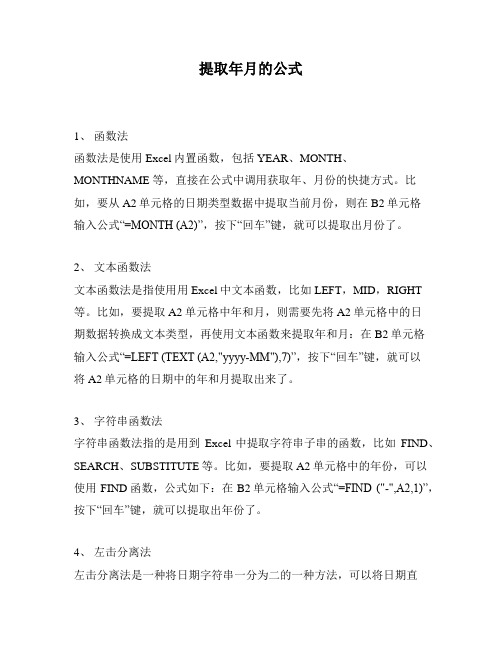
提取年月的公式1、函数法函数法是使用Excel内置函数,包括YEAR、MONTH、MONTHNAME 等,直接在公式中调用获取年、月份的快捷方式。
比如,要从A2单元格的日期类型数据中提取当前月份,则在B2单元格输入公式“=MONTH (A2)”,按下“回车”键,就可以提取出月份了。
2、文本函数法文本函数法是指使用用Excel中文本函数,比如LEFT,MID,RIGHT 等。
比如,要提取A2单元格中年和月,则需要先将A2单元格中的日期数据转换成文本类型,再使用文本函数来提取年和月:在B2单元格输入公式“=LEFT (TEXT (A2,"yyyy-MM"),7)”,按下“回车”键,就可以将A2单元格的日期中的年和月提取出来了。
3、字符串函数法字符串函数法指的是用到Excel中提取字符串子串的函数,比如FIND、SEARCH、SUBSTITUTE等。
比如,要提取A2单元格中的年份,可以使用FIND函数,公式如下:在B2单元格输入公式“=FIND ("-",A2,1)”,按下“回车”键,就可以提取出年份了。
4、左击分离法左击分离法是一种将日期字符串一分为二的一种方法,可以将日期直接分解成年和月份。
比如,将A2单元格中的日期分解成年和月份,可以选择A2单元格,再将鼠标移到A2单元格的右侧,选择“左击”,即可将A2中的日期分解成年和月份。
总结:Excel中提取年月的公式有多种,包括函数法、文本函数法、字符串函数法和左击分离法。
函数法是使用Excel内置函数,如YEAR、MONTH、MONTHNAME 等,直接在公式中调用获取年、月份的快捷方式;文本函数法是指使用用Excel中文本函数,比如LEFT,MID,RIGHT等;字符串函数法指的是用到Excel中提取字符串子串的函数,如FIND、SEARCH、SUBSTITUTE等;而左击分离法是一种将日期字符串一分为二的一种方法,可以将日期直接分解成年和月份。
电子表格中的年月日提取
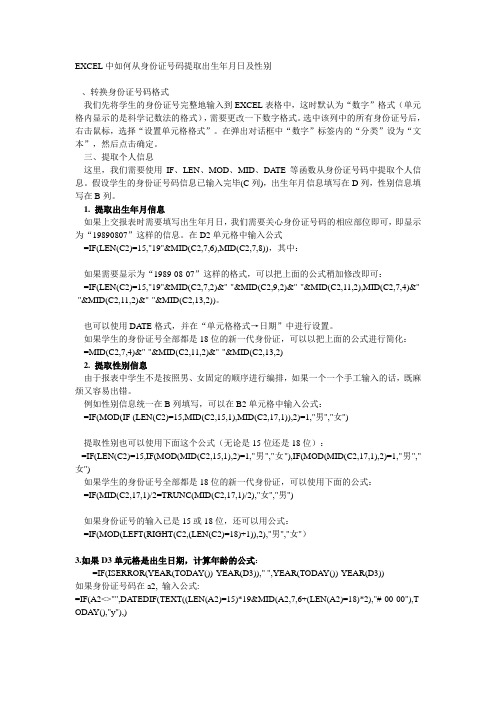
EXCEL中如何从身份证号码提取出生年月日及性别、转换身份证号码格式我们先将学生的身份证号完整地输入到EXCEL表格中,这时默认为“数字”格式(单元格内显示的是科学记数法的格式),需要更改一下数字格式。
选中该列中的所有身份证号后,右击鼠标,选择“设置单元格格式”。
在弹出对话框中“数字”标签内的“分类”设为“文本”,然后点击确定。
三、提取个人信息这里,我们需要使用IF、LEN、MOD、MID、DA TE等函数从身份证号码中提取个人信息。
假设学生的身份证号码信息已输入完毕(C列),出生年月信息填写在D列,性别信息填写在B列。
1. 提取出生年月信息如果上交报表时需要填写出生年月日,我们需要关心身份证号码的相应部位即可,即显示为“19890807”这样的信息。
在D2单元格中输入公式=IF(LEN(C2)=15,"19"&MID(C2,7,6),MID(C2,7,8)),其中:如果需要显示为“1989-08-07”这样的格式,可以把上面的公式稍加修改即可:=IF(LEN(C2)=15,"19"&MID(C2,7,2)&"-"&MID(C2,9,2)&"-"&MID(C2,11,2),MID(C2,7,4)&" -"&MID(C2,11,2)&"-"&MID(C2,13,2))。
也可以使用DA TE格式,并在“单元格格式→日期”中进行设置。
如果学生的身份证号全部都是18位的新一代身份证,可以以把上面的公式进行简化:=MID(C2,7,4)&"-"&MID(C2,11,2)&"-"&MID(C2,13,2)2. 提取性别信息由于报表中学生不是按照男、女固定的顺序进行编排,如果一个一个手工输入的话,既麻烦又容易出错。
使用Excel函数,可以快速进行日期运算!

使用Excel函数,可以快速进行日期运算!
今天跟大家分享一下一点关于日期和时间函数的知识。
一,使用日期和时间函数可以快速求出当下的日期和时间。
1.今天的日期
输入=TODAY(),回车之后,会显示当下的日期。
2.今天的时间输入=NOW(),回车之后,会显示当下的时间
有个很奇妙的地方,因为输入的是公式,日期和时间会随之变化,你可以自己试一试,很神奇的。
3.今天是周几输入=WEEKEND(A2)回车之后,自动显示
4.日期的基本运算,可以加减知道了开始的时间,间隔天数,求结束日期或者知道了开始日期和结束日期,求间隔天数,可以把他们当作数字的加减,进行运算。
以第一个图为例,已知开始日期和间隔天数,求结束日期——=A2+B2
5.已知开始日期和间隔月份,求结束日期,又是另一种求法
这里用到的函数是EDATE——函数表达如下=EDATE(A2,B2)——(日期,间隔月份)
是不是觉得很奇妙,函数是越接触越觉得奥妙无穷,而自己接触的不过是冰山一角。
exc提取日公式
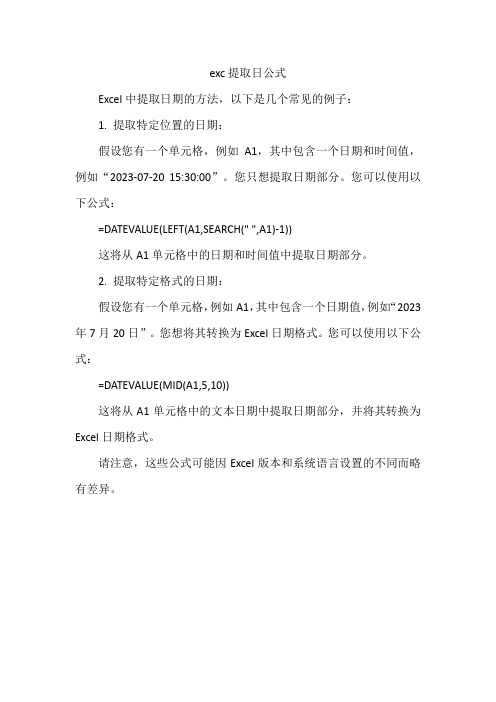
exc提取日公式
Excel中提取日期的方法,以下是几个常见的例子:
1. 提取特定位置的日期:
假设您有一个单元格,例如A1,其中包含一个日期和时间值,例如“2023-07-20 15:30:00”。
您只想提取日期部分。
您可以使用以下公式:
=DATEVALUE(LEFT(A1,SEARCH(" ",A1)-1))
这将从A1单元格中的日期和时间值中提取日期部分。
2. 提取特定格式的日期:
假设您有一个单元格,例如A1,其中包含一个日期值,例如“2023年7月20日”。
您想将其转换为Excel日期格式。
您可以使用以下公式:
=DATEVALUE(MID(A1,5,10))
这将从A1单元格中的文本日期中提取日期部分,并将其转换为Excel日期格式。
请注意,这些公式可能因Excel版本和系统语言设置的不同而略有差异。
Excel使用技巧利用公式自动计算日期和时间

Excel使用技巧利用公式自动计算日期和时间Excel使用技巧:利用公式自动计算日期和时间Excel作为一款功能强大的电子表格软件,不仅可以进行各种数据的统计和分析,还支持自动计算日期和时间。
在处理时间相关数据时,合理运用Excel公式,可以大大提高工作效率。
本文将介绍一些实用的Excel使用技巧,帮助您轻松实现日期和时间的自动计算。
一、基本的日期格式设置在使用Excel计算日期前,首先需要正确设置日期格式。
在Excel的单元格中,日期默认以数字形式进行存储,例如2021年1月1日用数字44256表示。
为了让Excel正确识别并显示日期,需要将单元格的格式设置为日期格式。
1.选中需要设置日期格式的单元格或单元格区域。
2.点击Excel顶部菜单栏中的“开始”选项卡,在“数字”一栏中找到“日期”按钮。
3.点击“日期”按钮,然后在弹出的下拉菜单中选择合适的日期格式,如“2021年1月1日”或“1/1/2021”等。
4.设置完毕后,Excel将会根据所选格式自动将数字转换为日期进行显示。
二、使用公式计算日期1. 获取当前日期在Excel中,可以使用函数TODAY()来获取当前日期。
在单元格中输入“=TODAY()”,按下Enter键后,Excel将会显示当前日期。
2. 计算指定天数后的日期有时候,我们需要计算出从指定日期开始的若干天后的日期。
在Excel中,可以使用函数DATE()来实现。
在单元格中输入“=DATE(年, 月, 日)+天数”,将年、月、日和天数替换为具体的数值,然后按下Enter键即可得到结果。
例如,如果想要计算2021年1月1日之后100天是哪一天,可以在单元格中输入“=DATE(2021, 1, 1)+100”。
3. 计算两个日期之间的天数在Excel中,可以使用函数DATEDIF()来计算两个日期之间相隔的天数。
在单元格中输入“=DATEDIF(起始日期, 终止日期, 'd')”,将起始日期和终止日期替换为具体的日期,然后按下Enter键即可得到结果。
分离Excel单元格内的日期和时间

分离Excel单元格内的日期和时间
如果一个Excel单元格内同时包含日期和时间,如A1单元格中包含“2011-6-8 13:13:16”,要将其中的日期和时间分离到不同的单元格,可以用下面的公式:
在B1单元格中输入:
=TRUNC(A1)
或:
=INT(A1)
再设置单元格格式为日期即可得到A1单元格中的日期。
由于Excel将日期和时间存储为一个序列数,本例A1单元格的序列数为“40702.5508796296”,其小数点左侧的表示日期,小数点右侧的表示时间,故用TRUNC函数截取整数部分即得到日期。
由于日期不可能为负值,用INT函数也可得到同样的结果。
在C1单元格中输入:
=MOD(A1,1)
或:
=A1-B1
两公式都返回A1单元格的序列数的小数部分,再设置单元格格式为时间即可得到A1单元格中的时间。
另外,下面的公式也可显示A1单元格中的日期和时间:
=TEXT(A1,"e-m-d")
=TEXT(A1,"hh:mm:ss")
但这只是通过TEXT函数按日期和时间格式显示的结果,如果将该公式返回的结果用于其他公式,如VLOOKUP函数,可能会返回错误值。
利用NOW和TODAY函数在Excel中获取当前日期和时间

利用NOW和TODAY函数在Excel中获取当前日期和时间Excel是一款广泛应用于数据处理和分析的电子表格软件,它提供了一系列的函数来帮助用户进行数据计算和处理。
其中,NOW函数和TODAY函数是两个常用的函数,用于获取当前日期和时间。
本文将介绍如何在Excel中使用NOW和TODAY函数来获取当前的日期和时间。
1. NOW函数的使用使用NOW函数可以获取当前的日期和时间。
首先,在Excel中选择一个单元格,输入以下公式:```=NOW()```然后按下回车键,即可显示当前的日期和时间。
2. TODAY函数的使用使用TODAY函数可以仅获取当前的日期。
在Excel中选择一个单元格,输入以下公式:```=TODAY()```按下回车键,即可显示当前的日期。
3. 格式化日期和时间通过使用Excel的格式化功能,可以将获取到的日期和时间以不同的形式进行显示。
选中包含日期和时间的单元格,然后点击右键,在弹出的菜单中选择“格式单元格”。
在弹出的对话框中,选择“日期”或“时间”选项,然后选择所需的日期或时间格式。
点击确定后,单元格中的日期和时间将按照所选的格式进行显示。
4. 利用NOW和TODAY函数进行计算除了获取当前的日期和时间,NOW和TODAY函数还可以用于进行日期和时间的计算。
例如,想要在当前日期上加上一个月,可以使用以下公式:```=TODAY()+30```其中30表示一个月的天数。
如果想要计算两个日期之间的天数差,可以使用以下公式:```=TODAY()-B1```其中B1是存放另一个日期的单元格。
当然,还可以根据具体需求结合其他函数,如IF函数、DATEDIF 函数等进行更复杂的日期和时间计算。
总结:通过使用Excel中的NOW和TODAY函数,我们可以方便地获取当前的日期和时间,并进行相应的计算。
同时,通过格式化功能,我们还能够将日期和时间以不同的形式进行展示。
无论是简单的日期获取还是复杂的日期计算,Excel中的NOW和TODAY函数都能够满足我们的需求。
如何在Excel中使用DAY函数提取日期中的日

如何在Excel中使用DAY函数提取日期中的日在Excel中使用DAY函数提取日期中的日Excel是一款功能强大的电子表格软件,它不仅可以进行数值计算和数据分析,还能进行日期和时间的处理。
在Excel中,有一系列函数可用于提取日期中的年、月、日等信息,其中DAY函数专门用于提取日期中的日。
本文将介绍如何在Excel中使用DAY函数提取日期中的日。
一、DAY函数的基本语法在使用DAY函数之前,我们首先需要了解它的基本语法。
DAY函数的语法如下:DAY(serial_number)其中,serial_number表示待提取日的日期,可以是直接输入的日期、对其他单元格中的日期进行引用,或是利用其他函数运算得到的日期。
二、使用DAY函数提取日期中的日使用DAY函数提取日期中的日非常简单,只需按照以下步骤操作:1.在Excel工作表的某个单元格中输入日期,例如A1单元格输入日期"2022/08/01"。
2.选中另一个单元格,例如B1单元格。
3.输入函数 "=DAY(A1)",并按下回车键。
4.此时,B1单元格将显示提取出的日,即"1"。
三、应用示例以下是几个实际应用示例,演示如何在不同情况下使用DAY函数提取日期中的日。
示例一:提取当前日期中的日要提取当前日期中的日,可以直接使用系统函数TODAY(),因为TODAY()函数会返回当前日期。
例如:1.在Excel工作表的某个单元格中输入函数"=TODAY()",并按下回车键。
2.选中另一个单元格,例如B1单元格。
3.输入函数 "=DAY(TODAY())",并按下回车键。
4.B1单元格将显示当前日期中的日。
示例二:提取日期序列中的日假设我们有一列日期序列,现在需要从中提取出日。
假定日期序列从A1单元格开始,我们可以依次在B1、B2、B3...单元格中应用DAY 函数。
出生年份提取公式
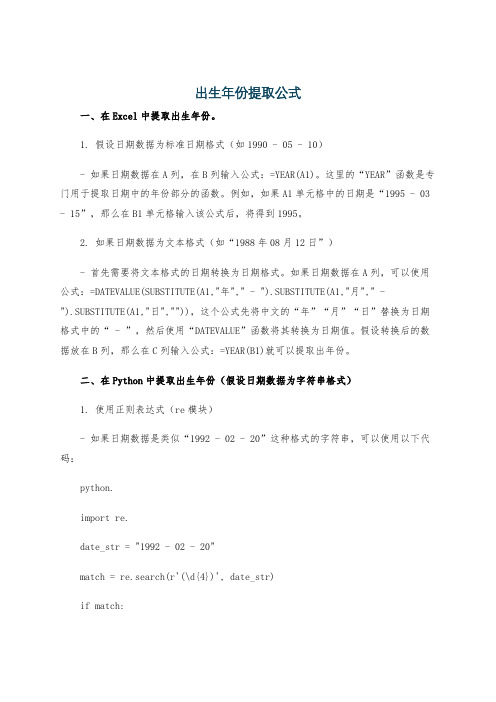
出生年份提取公式一、在Excel中提取出生年份。
1. 假设日期数据为标准日期格式(如1990 - 05 - 10)- 如果日期数据在A列,在B列输入公式:=YEAR(A1)。
这里的“YEAR”函数是专门用于提取日期中的年份部分的函数。
例如,如果A1单元格中的日期是“1995 - 03 - 15”,那么在B1单元格输入该公式后,将得到1995。
2. 如果日期数据为文本格式(如“1988年08月12日”)- 首先需要将文本格式的日期转换为日期格式。
如果日期数据在A列,可以使用公式:=DATEVALUE(SUBSTITUTE(A1,"年"," - ").SUBSTITUTE(A1,"月"," -").SUBSTITUTE(A1,"日","")),这个公式先将中文的“年”“月”“日”替换为日期格式中的“ - ”,然后使用“DATEVALUE”函数将其转换为日期值。
假设转换后的数据放在B列,那么在C列输入公式:=YEAR(B1)就可以提取出年份。
二、在Python中提取出生年份(假设日期数据为字符串格式)1. 使用正则表达式(re模块)- 如果日期数据是类似“1992 - 02 - 20”这种格式的字符串,可以使用以下代码:python.import re.date_str = "1992 - 02 - 20"match = re.search(r'(\d{4})', date_str)if match:year = int(match.group(1))print(year)- 这里的正则表达式`r'(\d{4})'`表示匹配四个连续的数字,也就是年份部分。
如果日期数据是其他格式,如“1999/05/10”,可以相应地调整正则表达式为`r'(\d{4})[/ -]'`,其中`[/ -]`表示可以匹配“/”或者“ - ”。
如何从日期和时间中快速提取出日期
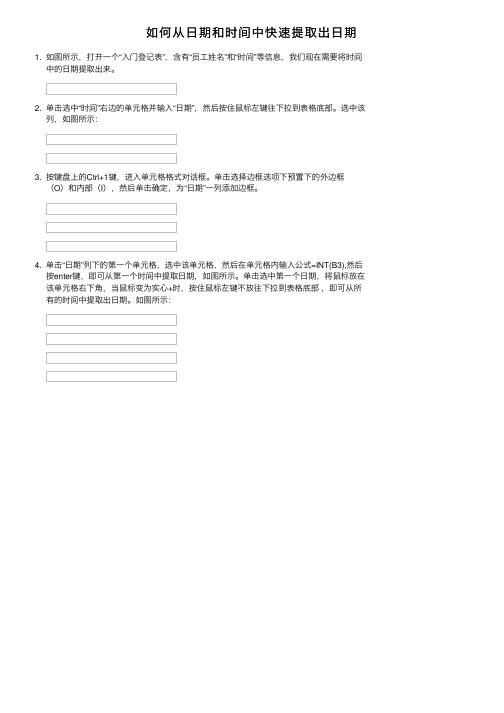
如何从⽇期和时间中快速提取出⽇期1. 如图所⽰,打开⼀个“⼊门登记表”,含有“员⼯姓名”和“时间”等信息,我们现在需要将时间
中的⽇期提取出来。
2. 单击选中“时间”右边的单元格并输⼊“⽇期”,然后按住⿏标左键往下拉到表格底部。
选中该
列,如图所⽰:
3. 按键盘上的Ctrl+1键,进⼊单元格格式对话框。
单击选择边框选项下预置下的外边框
(O)和内部(I),然后单击确定,为“⽇期”⼀列添加边框。
4. 单击“⽇期”列下的第⼀个单元格,选中该单元格,然后在单元格内输⼊公式=INT(B3),然后
按enter键,即可从第⼀个时间中提取⽇期,如图所⽰。
单击选中第⼀个⽇期,将⿏标放在该单元格右下⾓,当⿏标变为实⼼+时,按住⿏标左键不放往下拉到表格底部,即可从所有的时间中提取出⽇期。
如图所⽰:。
Excel应该怎么学--日期函数(获取日期,截取日期,计算日期)
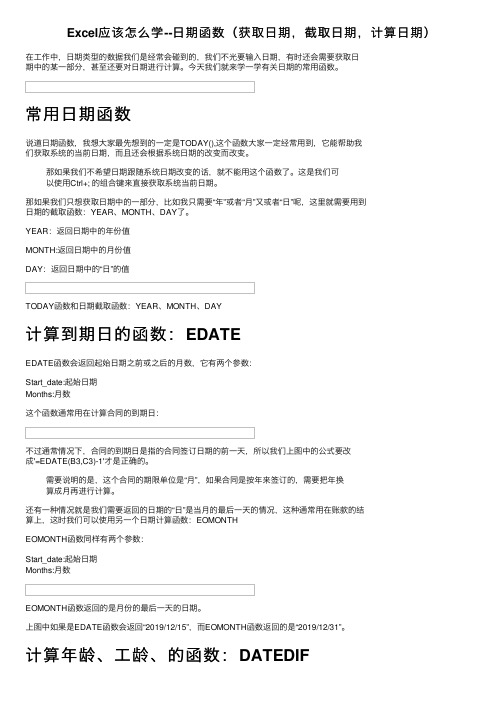
Excel应该怎么学--⽇期函数(获取⽇期,截取⽇期,计算⽇期)在⼯作中,⽇期类型的数据我们是经常会碰到的,我们不光要输⼊⽇期,有时还会需要获取⽇期中的某⼀部分,甚⾄还要对⽇期进⾏计算。
今天我们就来学⼀学有关⽇期的常⽤函数。
常⽤⽇期函数说道⽇期函数,我想⼤家最先想到的⼀定是TODAY(),这个函数⼤家⼀定经常⽤到,它能帮助我们获取系统的当前⽇期,⽽且还会根据系统⽇期的改变⽽改变。
那如果我们不希望⽇期跟随系统⽇期改变的话,就不能⽤这个函数了。
这是我们可以使⽤Ctrl+; 的组合键来直接获取系统当前⽇期。
那如果我们只想获取⽇期中的⼀部分,⽐如我只需要“年”或者“⽉”⼜或者“⽇”呢,这⾥就需要⽤到⽇期的截取函数:YEAR、MONTH、DAY了。
YEAR:返回⽇期中的年份值MONTH:返回⽇期中的⽉份值DAY:返回⽇期中的“⽇”的值TODAY函数和⽇期截取函数:YEAR、MONTH、DAY计算到期⽇的函数:EDATEEDATE函数会返回起始⽇期之前或之后的⽉数,它有两个参数:Start_date:起始⽇期Months:⽉数这个函数通常⽤在计算合同的到期⽇:不过通常情况下,合同的到期⽇是指的合同签订⽇期的前⼀天,所以我们上图中的公式要改成'=EDATE(B3,C3)-1'才是正确的。
需要说明的是,这个合同的期限单位是“⽉”,如果合同是按年来签订的,需要把年换算成⽉再进⾏计算。
还有⼀种情况就是我们需要返回的⽇期的“⽇”是当⽉的最后⼀天的情况,这种通常⽤在账款的结算上,这时我们可以使⽤另⼀个⽇期计算函数:EOMONTHEOMONTH函数同样有两个参数:Start_date:起始⽇期Months:⽉数EOMONTH函数返回的是⽉份的最后⼀天的⽇期。
上图中如果是EDATE函数会返回“2019/12/15”,⽽EOMONTH函数返回的是“2019/12/31”。
计算年龄、⼯龄、的函数:DATEDIFDATEDIF函数有三个参数;=DATEDIF(开始⽇期,截⽌⽇期,格式代码)第三参数格式代码说明:Y :计算两个⽇期之间以“年”为单位的时间间隔M:计算两个⽇期之间以“⽉”为单位的时间间隔D:计算两个⽇期之间以“⽇”为单位的时间间隔MD:忽略“⽉”和“年”后,两个⽇期以“⽇”为单位的时间间隔YD:忽略“年”后,两个⽇期以“⽇”为单位的时间间隔YM:忽略“年”后,两个⽇期以“⽉”为单位的时间间隔因为这⾥的格式代码是⽂本格式,所以在写公式的时候,格式代码需要加引号。
- 1、下载文档前请自行甄别文档内容的完整性,平台不提供额外的编辑、内容补充、找答案等附加服务。
- 2、"仅部分预览"的文档,不可在线预览部分如存在完整性等问题,可反馈申请退款(可完整预览的文档不适用该条件!)。
- 3、如文档侵犯您的权益,请联系客服反馈,我们会尽快为您处理(人工客服工作时间:9:00-18:30)。
竭诚为您提供优质文档/双击可除
一个表格中含有日期和时间,如何利用excel公式提炼出日期
篇一:如何运用excel进行数据运算试题及答案
如何运用excel进行数据运算
课后测试
如果您对课程内容还没有完全掌握,可以点击这里再次观看。
观看课程
测试成绩:80.0分。
恭喜您顺利通过考试!
单选题
1.today函数与“ctRl+;”都可以用于在单元格内输入当天日期,相较之下,today函数的特点是:
√a
做出的结果随着日期的改变而改变
b
做出的结果永远停留在编写表格的日期
二者完全相同,没有区别
d更加适用于编写产品的生产日期、销售日期等
正确答案:a
2.某日期是一个星期五,对它使用weekday函数后,单元格内会显示:×
a5.0
b6.0
c
7.0
d错误!
正确答案:b
3.下列选项中,可以用于统计表格内指定文本的个数的是:√
acount函数
bcounta函数
ccountblank函数
dcountiF函数
正确答案:b
4.下列选项中,表示绝对地址的是:√
aa1
b
d$a1$a$1a$1$
正确答案:c
5.下列选项中,作用是查询并提取的函数是:√
a
b
c
daVeRagelookupRankVlookup
正确答案:d
判断题
6.counta函数既可以统计文本和数值的个数,也可以统计空文本的个数。
此种说法:√
正确
错误
正确答案:错误
7.countiF函数的作用是条件计数。
此种说法:√
正确
错误
正确答案:正确
8.在键盘上,添加绝对地址符号的快捷键是F5。
此种说法:√
正确
错误
正确答案:错误
9.使用Rank函数时,如果省略oRdeR参数,则代表目标数列按降序排列。
此种说法:×
正确
错误
正确答案:正确
10.无论是哪个统计函数,都无法做到跨区统计。
此种说法:√
正确
错误
正确答案:错误
篇二:excel中几个时间计算公式
假设b2为生日
=datedif(b2,today(),"y")
datediF函数,除excel2000中在帮助文档有描述外,其他版本的excel在帮助文档中都没有说明,并且在所有版本的函数向导中也都找不到此函数。
但该函数在电子表格中确实存在,并且用来计算两个日期之间的天数、月数或年数很方便。
微软称,提供此函数是为了与lotus1-2-3兼容。
该函数的用法为
“datediF(start_date,end_date,unit)”,其中start_date
为一个日期,它代表时间段内的第一个日期或起始日期。
end_date为一个日期,它代表时间段内的最后一个日期或结束日期。
unit为所需信息的返回类型。
“y”为时间段中的整年数,“m”为时间段中的整月数,“d”时间段中的天数。
“md”为start_date与end_date日期中天数的差,可忽略日期中的月和年。
“ym”为start_date 与end_date日期中月数的差,可忽略日期中的日和年。
“yd”为start_date与end_date日期中天数的差,可忽略日期中的年。
比如,b2单元格中存放的是出生日期(输入年月日时,用斜线或短横线隔开),在c2单元格中输入
“=datedif(b2,today(),"y")”(c2单元格的格式为常规),按回车键后,c2单元格中的数值就是计算后的年龄。
此函数在计算时,只有在两日期相差满12个月,才算为一年,假如生日是20xx年2月27日,今天是20xx年2月28日,用此函数计算的年龄则为0岁,这样算出的年龄其实是最公平的。
身份证号提取年龄
=datediF(--text((len(a1)=15)*19”即可获得当时的日期时间;
2、使用公式:用=now()而非=date(),=date()只有日期,然后进行菜单“工具->选项”,选择“重新计算”页,选中“人工重算”,勾不勾选“保存前自动重算”看自己的。
